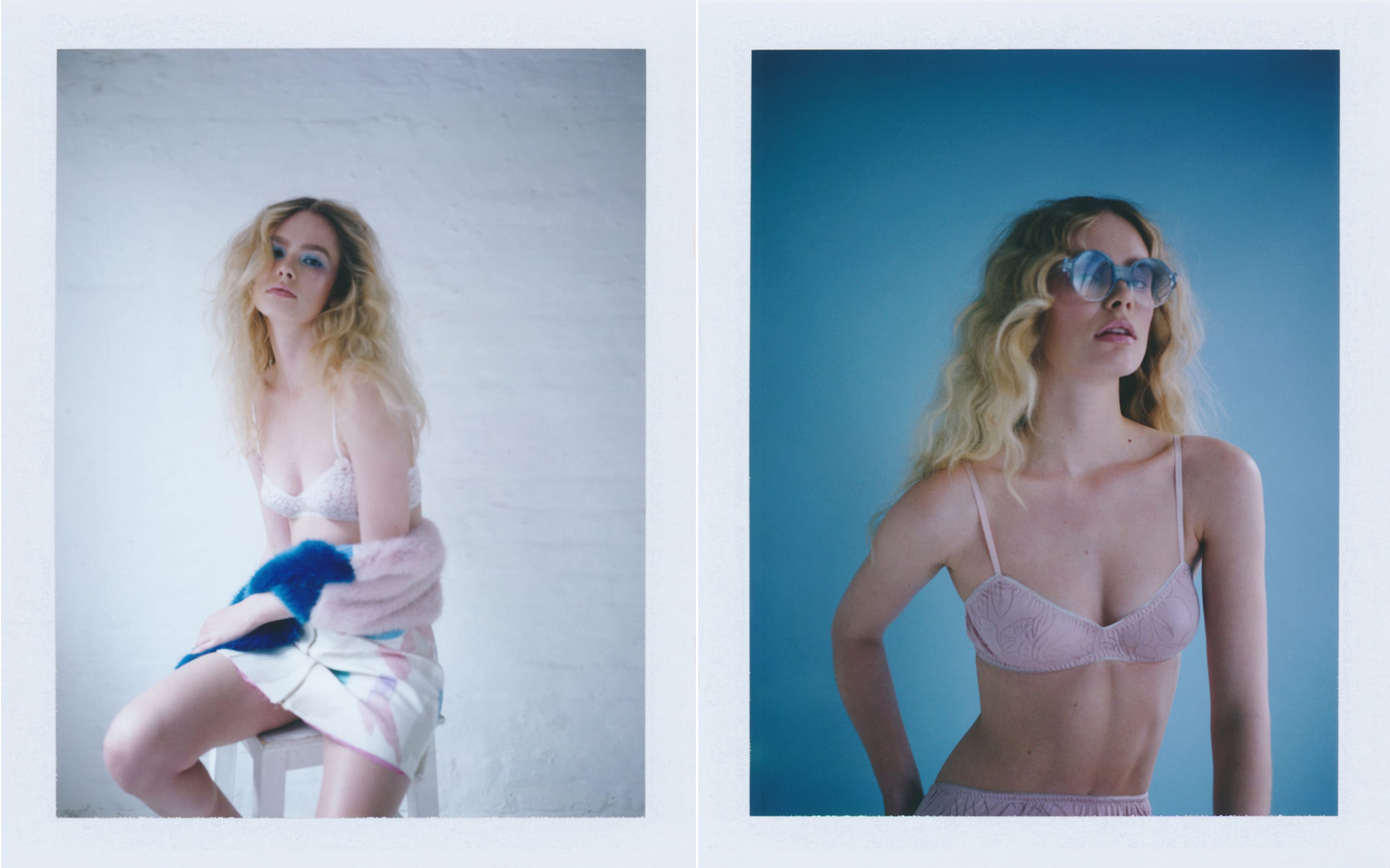Quando se trata de escolher um software de edição de fotos, pode ser bastante difícil, especialmente quando há várias opções diferentes. Somente a Adobe tem vários softwares de edição de fotos para você escolher, como Lightroom, CC e Photoshop. Para aprimorar o que você site de portfólio on-lineSe você tem uma câmera digital, é importante escolher o software certo para atender ao seu orçamento e às suas necessidades. Neste artigo, daremos uma olhada mais de perto no Luminar e veremos como ele se compara ao Lightroom.
O que é o Luminar?
O Luminar é um software de edição de fotos acessível criado pela Skylum, compatível com macOS e PC. O Luminar 4 foi lançado em 2019, uma atualização do Luminar 2018, ou Luminar 3. Essa ferramenta de edição de fotos se tornou popular entre os fotógrafos por sua programação inteligente de inteligência artificial e preço razoável. A Skylum atualiza essa ferramenta com frequência, adicionando novos recursos a cada nova geração do Luminar.
O que é o Lightroom?
O Adobe Lightroom, ou Lightroom Classic, é considerado o padrão ouro em software de edição de fotos, especialmente entre os fotógrafos. Ele costuma ser o editor de fotos preferido dos fotógrafos profissionais e é compatível com muitos sistemas diferentes, do Android ao macOS. O Adobe Lightroom faz parte da Adobe Creative Cloud, que inclui outras ferramentas da Adobe, como Photoshop, Indesign e Illustrator.
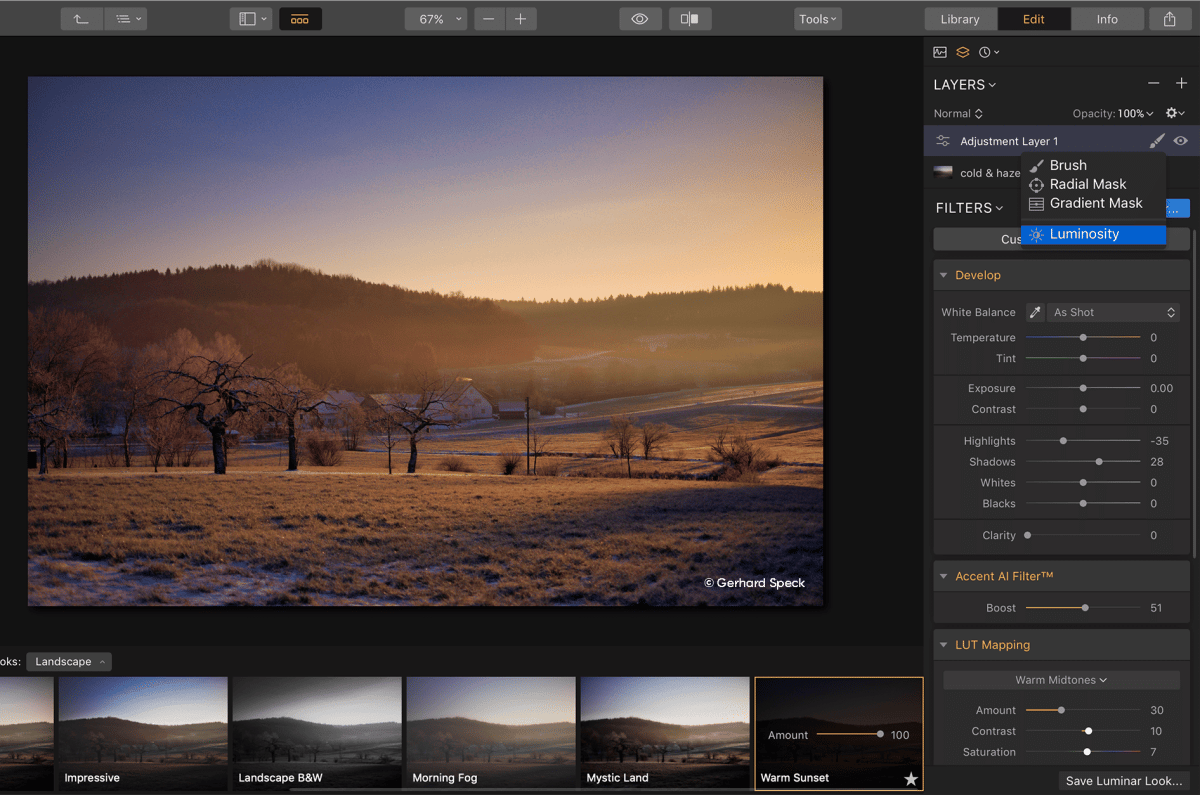
Imagem de Luminar.
Como o Luminar se compara ao Lightroom?
Encontrar o software de edição de fotos certo pode ser um desafio, especialmente quando você tem duas opções possíveis para escolher. Quando se trata de encontrar as ferramentas de edição ideais para você, talvez se sinta tentado a escolher o Lightroom, um editor de fotos clássico com um histórico sólido. No entanto, o Skylum Luminar 4 está se tornando uma opção atraente para os fotógrafos devido ao seu preço acessível e aos impressionantes recursos de edição.
Vamos analisar o debate entre o Luminar e o Lightroom, comparando os recursos, a interface, o preço e a facilidade de uso de ambas as ferramentas de edição para ajudar você a escolher a mais adequada para você.
Recursos: Luminar vs Lightroom
Vamos dar uma olhada mais de perto na comparação entre o Luminar e o Lightroom no que diz respeito aos recursos de edição de fotos, incluindo:
Predefinições
Com sua enorme biblioteca de predefinições profissionais, o Adobe Lightroom é conhecido como o padrão para edição de fotos por um motivo. No Lightroom, você tem acesso a predefinições que podem ser aplicadas às suas imagens com apenas alguns cliques, o que não é possível com o Skylum Luminar. Se você deseja dar um toque especial à fotografia de rua, iluminar o ambiente, pode usar o Skylum Luminar. macrofotografiaVocê quer dar às suas fotos uma aparência mais parecida com a de um filme? No Lightroom, há predefinições que podem ajudar você a fazer isso com um clique.
Embora o Luminar ofereça predefinições, elas não são tão extensas quanto as oferecidas pelo Lightroom, pois o software é relativamente novo. No entanto, é possível que haja mais predefinições disponíveis no Luminar em futuras atualizações.
Ferramenta de cura de manchas
O Lightroom CC também tem uma ferramenta de recuperação de manchas que é imbatível, pois o Luminar não oferece essa ferramenta. Com seu desempenho e precisão superiores, as ferramentas de recuperação de manchas facilitam a amostragem de parte da imagem para melhorar sua aparência geral, um problema comum em fotografia de paisagem e fotografia de retrato.
As correções de nitidez, vinheta e lente no Lightroom também têm um desempenho melhor do que os recursos atuais do Luminar, portanto, se você usa essas ferramentas com frequência, o Lightroom pode ser sua melhor aposta. No geral, a precisão das ferramentas do Lightroom está além do que você pode acessar no Luminar.
Filtros de IA
O principal ponto de venda do Luminar 3 e 4 são os filtros de inteligência artificial, em que a IA faz a maior parte da filtragem e do processamento de suas imagens para facilitar a edição de fotos. Por exemplo, o Luminar tem um AI Sky Replacement, que facilita para você substituir céus inteiros em uma imagem de paisagem ou retrato com um clique.
O Luminar também oferece outras ferramentas de edição impressionantes, como AI Portrait Enhancer, AI Skin Enhancer e AI Structure, que levam apenas alguns segundos para serem aplicadas às suas imagens. Com o poder da IA, esses recursos de um clique são precisos e impressionantes. Eles também tornam a edição de fotos básica e mais avançada acessível para iniciantes.
Recurso de camadas
O Luminar também tem um recurso de camadas que o Lightroom não tem, o que facilita para você empilhar seus ajustes em uma imagem. Isso torna a edição avançada de fotos fácil de controlar e ajustar, manipulando cada camada até que você crie a aparência desejada, semelhante ao recurso de camadas do Adobe Photoshop. No entanto, alguns editores de fotos preferem não usar uma abordagem de camadas para a edição e não precisam desse recurso como parte de seu fluxo de trabalho.
Retoque de fotos
Em termos de retoque de fotos, o Luminar oferece as ferramentas Dodge e Burn para que você possa fazer retoques mais avançados e precisos em um ativo digital. Você também pode fazer edições em lote no Luminar usando predefinições para ajustar o equilíbrio de branco, o brilho, o contraste e a sombra, o que facilita muito a edição de várias imagens exatamente da mesma forma. Em comparação, o Lightroom se concentra principalmente na correção de cores apenas quando se trata de retoques, portanto, embora você possa fazer ajustes básicos, edições de fotos mais detalhadas podem ser um desafio no Lightroom.
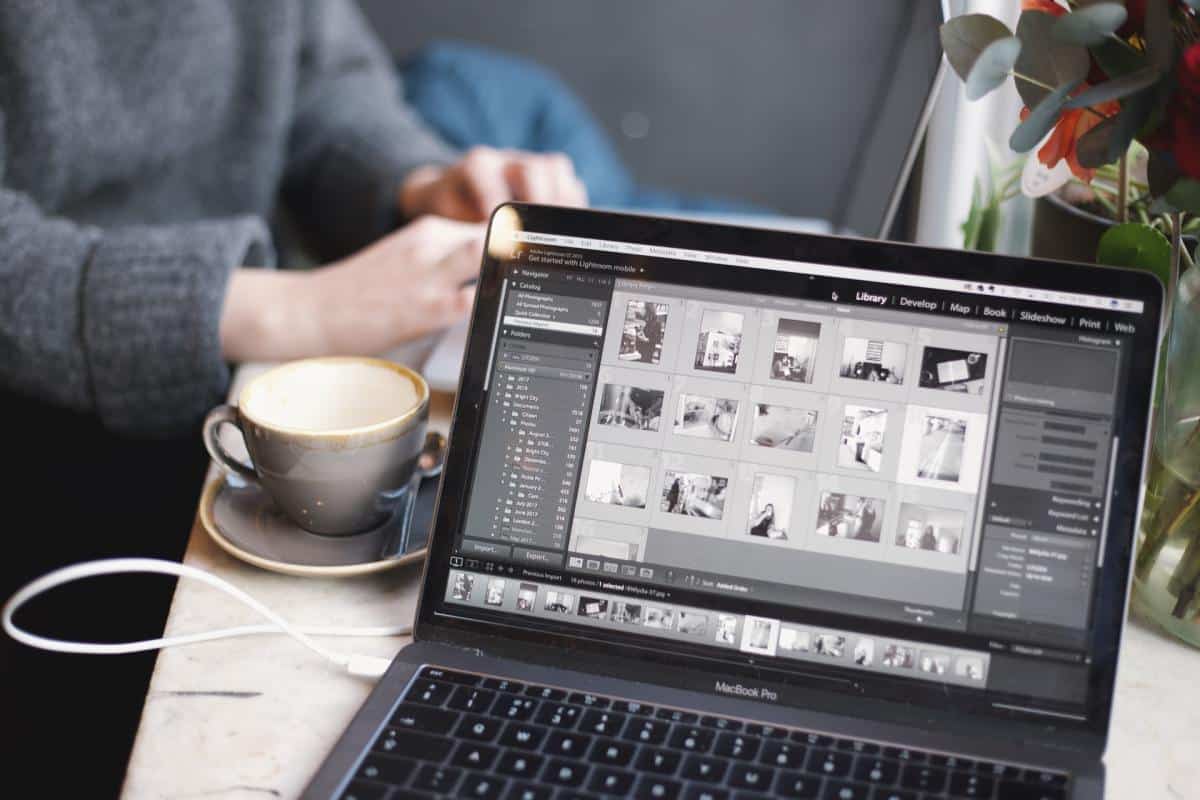
Luminar vs Lightroom: Interface do usuário
A interface de usuário do Luminar foi projetada tendo em mente a simplicidade e a acessibilidade. À primeira vista, você pode dizer que ela foi criada pensando nos iniciantes, a partir da barra de ferramentas na parte superior com opções básicas e painéis de ferramentas à direita que são claros e organizados. O Luminar também oferece uma barra de ferramentas de edição personalizável, na qual você pode personalizar a coleção de edição existente para atender às suas necessidades, incluindo máscaras de pincel, radial e gradiente. Alguns editores de fotos adoram o aspecto personalizável do Luminar, principalmente se você tiver uma abordagem específica em mente para suas imagens.
Em comparação, a interface de usuário do Lightroom é acessível, mas menos elegante e adaptada para profissionais que estão familiarizados com softwares de edição de fotos. A maioria dos profissionais não precisará de uma barra de ferramentas de edição personalizável, pois considerará as ferramentas oferecidas no Lightroom mais do que suficientes. Entretanto, os iniciantes podem achar frustrante o fato de não poderem mover as guias ou excluir as ferramentas de que não precisam no Lightroom.
Estrutura de preços do Luminar e do Lightroom
No debate entre o Luminar e o Lightroom, um dos principais pontos de discórdia é o custo. O Adobe Lightroom Classic faz parte do Adobe Creative Suite, portanto, para acessá-lo, você precisará pagar por uma assinatura mensal. A assinatura mensal mais barata somente para o Lightroom é de US$ $9,99 por mês. Se você quiser ter acesso a outros produtos da Adobe, como o Photoshop e o InDesign, a assinatura mensal será mais alta.
Se você já usa o Adobe Creative Suite, pagar pela assinatura para acessar o Lightroom também pode não ser um grande problema. Se você decidir pausar sua assinatura, ainda terá acesso às imagens no Lightroom, mas não poderá editá-las ou processá-las de nenhuma forma.
Comparativamente, para adquirir o Luminar 4, você terá um custo único de US$ $80, e muitas vezes há códigos de desconto para o software disponíveis on-line. No entanto, quando o Luminar for atualizado ou uma nova geração for lançada com novos recursos, você precisará comprar o software novamente para acessá-los, um custo que pode começar a aumentar com o tempo.
Talvez você se sinta motivado a comprar o Luminar 3 ou 4 devido ao preço mais barato, principalmente se estiver com o orçamento apertado e não quiser pagar por uma assinatura mensal. No entanto, alguns fotógrafos podem ver o valor de pagar uma assinatura mensal para acessar o Lightroom CC e o Adobe Creative Suite. E lembre-se de que, como fotógrafo freelancer, você sempre pode amortizar essa despesa como parte do seu negócio.
Luminar vs Lightroom: Facilidade de uso
Um dos aspectos mais importantes na escolha de um software é a facilidade de uso em termos de organização, rotulagem e rastreamento das imagens no programa. Quando se trata de fluxo de trabalho, o Lightroom usa o sistema de catálogo para organizar as imagens. Trabalhar com o Lightroom também é mais fácil com o sistema de catálogo do Lightroom. atalhos de teclado. No Lightroom, você pode classificar imagens, marcá-las com estrelas ou bandeiras e aplicar rótulos codificados por cores usando metadados de imagem. Você também pode adicionar palavras-chave em massa e filtrá-las facilmente para que todas as suas imagens permaneçam organizadas.
Em comparação, o Luminar 4 organiza os arquivos na biblioteca do Luminar, uma versão do sistema de catálogo do Lightroom. Esse recurso permite que você aplique classificações de estrelas, rótulos de cores e escolha ou rejeite imagens. Porém, em comparação com o Lightroom, a biblioteca do Luminar é bastante básica. Você não pode manipular os metadados da foto para incluir palavras-chave ou filtragem com facilidade. Alguns fotógrafos gastarão mais tempo selecionando suas imagens usando o recurso de coleções no Luminar para contornar essa limitação, mas se você estiver trabalhando com um grande número de imagens ou quiser uma maneira rápida e eficiente de filtrar imagens, o Lightroom pode ser mais adequado.
Além disso, se você estiver planejando entrar no mercado de fotografia de estoque ou precisar adicionar direitos autorais às suas imagens, ter a capacidade de marcar e filtrar imagens usando seus metadados é um recurso importante. Alguns fotógrafos também preferem a facilidade de pesquisar imagens por texto de forma rápida e eficiente. É possível que o Luminar 4 seja atualizado para incluir esses recursos posteriormente, mas, por enquanto, o Lightroom Classic vence o Luminar no que diz respeito ao rastreamento e à organização de metadados.
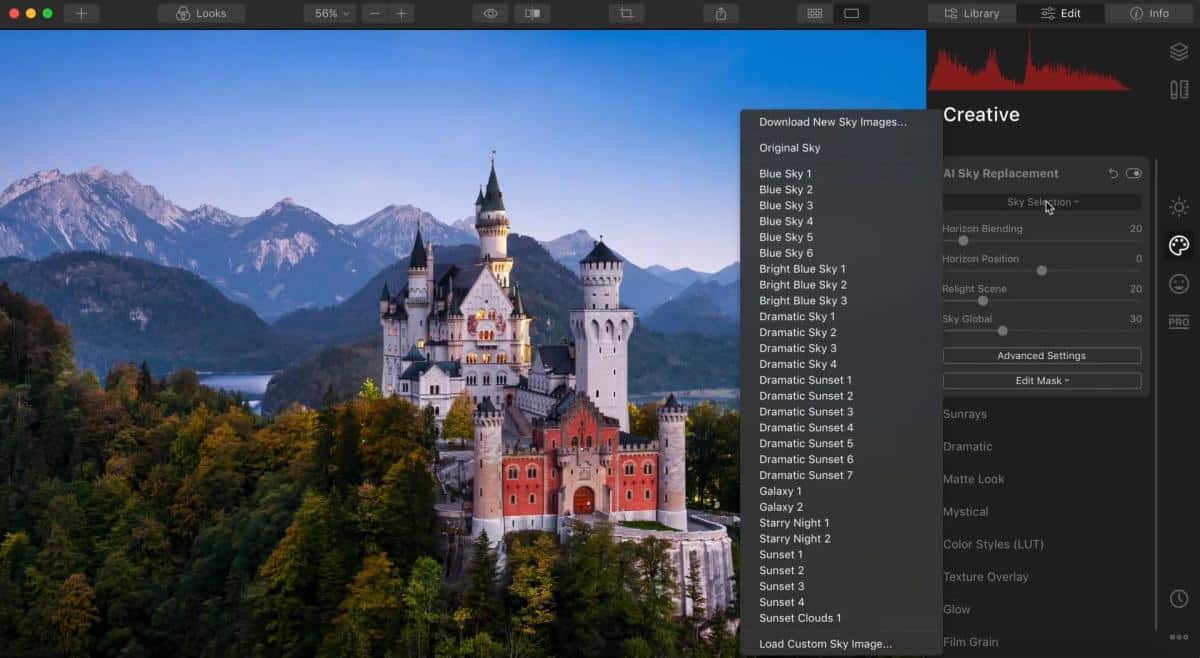
Imagem de Luminar.
Gerenciamento de ativos no Luminar e no Lightroom
Uma das maiores diferenças entre o Lightroom e o Luminar é a maneira como um ativo digital, como uma imagem, é gerenciado. No Luminar, quando você edita uma imagem, está trabalhando com o arquivo real e não há opção de criar uma cópia virtual da imagem. No Lightroom, é possível criar uma cópia virtual para que, se você cometer um erro, não corra o risco de perder o arquivo original.
Dessa forma, o Lightroom não é destrutivo e garantirá que você não perca o arquivo original. Você pode valorizar um sistema não destrutivo como o Lightroom se gosta de brincar muito com uma imagem e não quer ter que se preocupar em perder o arquivo original. É também uma maneira de proteger suas imagens como parte do fluxo de trabalho, um recurso importante se você planeja editar muitas imagens regularmente.
Exportação de arquivos
Outro aspecto a ser observado na comparação entre o Luminar e o Lightroom é a maneira como a exportação de arquivos funciona nos dois programas. No Luminar, a janela de exportação é bastante básica, com opções limitadas e sem predefinições. Se você trabalha com JPEGS ou TIFFS, isso pode não ser um grande problema para você. Mas se você trabalha com clientes que precisam de mais opções para a entrega de imagens, o Luminar é limitado.
Comparativamente, o Lightroom oferece uma ampla seleção de diferentes opções para exportar um ativo digital, desde a conversão para DNG até a aplicação de predefinições e a criação de uma marca d'água na imagem. Você também pode instalar plug-ins para modificar ainda mais suas opções de exportação e salvar predefinições de exportação para que você as tenha em projetos futuros.
Impressão de arquivos
Quando se trata de imprimir ativos digitais, o Lightroom tem muito mais opções do que o Luminar para ajudar a garantir que suas imagens sejam de alta qualidade e profissionais. A variedade de opções para exportar uma imagem no Lightroom se traduz na variedade de opções disponíveis para você quando estiver pronto para imprimir. Na verdade, há uma janela "Imprimir" separada no Lightroom para que você possa preparar e criar arquivos para impressão. Se você imprimir suas imagens para vender em um nível profissional, precisará ter acesso às configurações de impressão no Lightroom.
Qual software de editor de fotos devo usar?
Depois de comparar e contrastar, talvez você ainda não tenha certeza se o Luminar ou o Lightroom é o ideal para você. Esses dois programas são muito debatidos por um motivo; ambos oferecem uma variedade de excelentes recursos para fotógrafos. Em última análise, você deve considerar quais opções fazem mais sentido para o seu nível de habilidade, seu fluxo de trabalho e sua clientela.
Se você é um fotógrafo iniciante que ainda está aprendendo a editar imagens e tem um orçamento limitado, talvez o Luminar seja a melhor opção para suas necessidades. É um programa simples e fácil de usar que produz ótimos resultados. Além disso, ele ainda está sendo aprimorado e desenvolvido pela Skylum, o que o torna um excelente software para editores iniciantes.
Um fotógrafo mais experiente pode optar pelo Lightroom para refinar suas habilidades e levar suas imagens ao próximo nível, principalmente se você já estiver familiarizado com o processamento de fotos. Você também pode decidir investir no Lightroom em vez do Luminar se estiver lidando com muitos clientes com diferentes necessidades de exportação e não se assustar com alguns dos aspectos mais técnicos do software.
Uma terceira opção é combinar os dois programas e obter o melhor dos dois mundos. Você pode usar o Lightroom como seu software principal para editar e gerenciar imagens e, em seguida, acessar o Luminar para implementar recursos interessantes, como ferramentas de IA ou uma barra de ferramentas personalizada. Depois que você usar o Luminar para edições adicionais, salve o arquivo no Lightroom para adicioná-lo à coleção, exportá-lo ou imprimi-lo. Dessa forma, você tem um fluxo de trabalho eficiente que aproveita os pontos fortes dos dois softwares, sem nenhuma de suas limitações.
Mostre suas fotos em um portfólio on-line
Depois que você decidir se o Luminar ou o Lightroom (ou ambos!) são adequados às suas necessidades, divirta-se com o software e brinque com suas imagens para que elas realmente se destaquem. Depois que elas forem editadas, não as deixe paradas no disco rígido ou na área de trabalho. Mostre-as em um [portfólio on-line](/online-portfolio) para que você possa impressionar seus clientes e colegas com suas fotografias.
Você ainda não tem um portfólio on-line? Use um Criador de sites para construir um em 10 etapas fáceis e destaque as imagens editadas.
Escolha um que tenha temas lindos para você escolher e que ofereça recursos como um blog e uma loja on-line integrados, além de prova do cliente.
Dessa forma, você pode atrair clientes em potencial exibindo suas fotografias e aumentar suas chances de ser contratado para sessões de fotos ou trabalhos de editor de fotos no futuro.
Você está procurando outros recursos de fotografia?
Como criar uma marca d'água para as fotos de seus clientes